
Gli aggiornamenti over-the-air sono stati a lungo la rovina diesistenze di molti utenti Android rooted. È una battaglia senza fine: l'installazione dell'aggiornamento interrompe il root o non lampeggia affatto, ma tutti vogliono l'ultima versione del proprio sistema operativo mobile. Grazie a un nuovo strumento chiamato FlashFire, la lotta potrebbe essere finita.
Perché gli aggiornamenti OTA non funzionano bene con i telefoni rootati
RELAZIONATO: Qual è la differenza tra jailbreak, rooting e sblocco?
Android si basa su Linux, quindi i dispositivi Androidvieni con un utente "root" che funziona come l'account utente amministratore su Windows. Per impostazione predefinita, Android non ti dà accesso all'account di root. Il rooting è il processo che consente di accedere all'account root, installando il binario su. Le applicazioni possono chiamare su per ottenere privilegi elevati, in modo che possano liberarsi dalla sandbox di sicurezza di Android e fare cose più potenti. Android non viene pre-rootato a causa dei problemi di sicurezza che ciò potrebbe comportare, soprattutto per gli utenti meno tecnicamente inclini.
Il processo di root installa anche un'applicazione come SuperSU, che controlla l'accesso al binario secondario, in modo da poter scegliere quali applicazioni possono accedere alla radice.
Di solito perdi l'accesso come root quandoinstalla un aggiornamento del sistema operativo. Su Lollipop e versioni precedenti di Android, l'aggiornamento over-the-air (OTA) riporta la partizione di sistema Android al suo stato di fabbrica, rimuovendo il binario secondario. Sui dispositivi più recenti con root senza sistema, sovrascrive l'immagine di avvio. E se si dispone di un ripristino personalizzato, l'aggiornamento OTA potrebbe non essere in grado di installarsi affatto.
C'era una volta, SuperSU aveva una "modalità di sopravvivenza" che ti avrebbe permesso di aggiornare gli aggiornamenti, ma non è più in circolazione. Inserisci FlashFire.
Che cos'è FlashFire?
FlashFire è un potente strumento di Chainfire, ilcreatore di SuperSU, che consente agli utenti rootati di eseguire una varietà di azioni, come il flashing di aggiornamenti OTA e file zip completi, la creazione e il ripristino di backup, la cancellazione dei dati e molto altro. Elimina efficacemente la necessità di utilizzare il ripristino per eseguire manualmente il backup o il ripristino e gestisce automaticamente il non-rooting e il ro-rooting durante il flashing dei file di aggiornamento.
RELAZIONATO: Come eseguire il root del tuo telefono Android con SuperSU e TWRP
Teoricamente, dovrebbe funzionare su molti telefoni Android 4.2+, se non la maggior parte. Tuttavia, ci sono avvertimenti.
Su molti dispositivi, il root impedirà gli OTAdal download e dal flashing. Su alcuni dispositivi verrà effettivamente scaricato, ma per Flash è necessario uno strumento come FlashFire. Su altri dispositivi, in realtà non verrà scaricato, quindi dovresti ottenere il file OTA in un altro modo (sono spesso pubblicati su siti come XDA Developers), e quindi forse puoi scaricarlo con uno strumento come FlashFire. Se non riesci a ottenere il file OTA, potresti essere sfortunato.
Inoltre, se stai utilizzando un dispositivo rootedche sta ottenendo un aggiornamento della versione completa - da Lollipop a Marshmallow, per esempio - le cose diventano più oscure. Poiché non è possibile effettuare il root di Marshmallow senza un bootloader sbloccato, si perderà completamente l'accesso di root se il bootloader del dispositivo è bloccato. È inevitabile. Se hai sbloccato il bootloader, tuttavia, FlashFire dovrebbe essere in grado di preservare (o almeno ripristinare) l'accesso root al termine dell'aggiornamento.
Quindi: mentre FlashFire non è garantito per funzionare su tutti i dispositivi, se hai seguito il percorso "ufficiale" per eseguire il root del tuo telefono, probabilmente funzionerà.
Se vuoi saperne di più, incoraggio chiunque sia interessato a controllare questa discussione su XDA prima di iniziare. Quando sei pronto, puoi installare FlashFire dal Play Store.
Come utilizzare FlashFire per eseguire il flash di un aggiornamento OTA, senza perdere la radice
Quando ricevi la notifica che è disponibile un aggiornamento per il tuo dispositivo, la prima cosa che vorrai fare è andare avanti e scaricarlo—ma non installarlo. Se si dice che l'aggiornamento procede e si installa, probabilmente fallirà poiché si esegue un dispositivo con root.
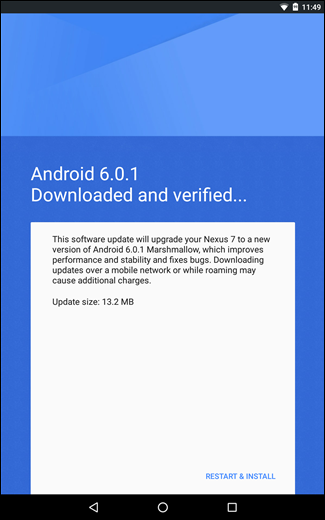
Invece, avvia FlashFire al termine del download di OTA. Dovrebbe rilevare automaticamente il file di aggiornamento e chiedere se si desidera generare le azioni per eseguirne il flashing. Vai avanti e tocca "OK".

Questo genererà uno schermo che potrebbe sembrare unpoco schiacciante per gli utenti alle prime armi, ma è essenzialmente solo una ripartizione di ciò che FlashFire intende fare con il file OTA. Ogni opzione è personalizzabile se la tocchi, ad esempio, se non vuoi cancellare la partizione della cache, deseleziona semplicemente quell'opzione. Puoi anche aggiungere varie azioni, ma non consiglierei di farlo proprio ora.
Se è installato un ripristino personalizzato come TWRP, FlashFire eseguirà il backup prima di avviare il processo e lo ripristinerà in seguito.
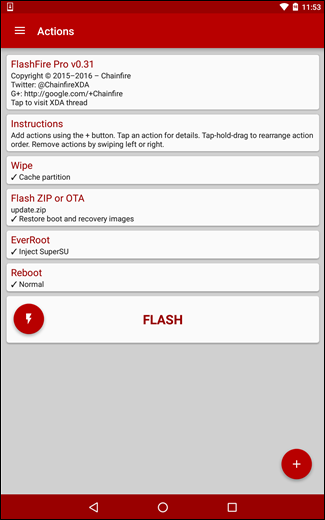
Una volta finalizzato il set di istruzioni,premi il pulsante "Flash". Avviserà che il caricamento di FlashFire potrebbe richiedere un po 'di tempo e potrebbero apparire un paio di schermate nere. Vai avanti e tocca nuovamente "OK".

Successivamente, FlashFire si riavvierà e vedraiun mucchio di testo scorrevole sul display. Lascia il dispositivo da solo a fare le sue cose: è solo FlashFire che esegue i comandi necessari. Al termine, verrà riavviato con l'aggiornamento lampeggiato e il root ripristinato. Boom. Così semplice.

Cosa fare se il flashing dell'OTA non funziona
Se hai modificato il tuo dispositivo in questo modoimpedisce a FlashFire di applicare l'aggiornamento — forse stai eseguendo un kernel personalizzato, o la partizione / system è stata modificata da Xposed Framework, per esempio — quindi l'aggiornamento “fallirà”. Attualmente non ci sono notifiche che l'aggiornamento non è stato applicato, quindi dovrai passare al menu Impostazioni> Informazioni sul telefono e vedere se il numero di build è cambiato. In caso contrario, sai che l'aggiornamento non è stato applicato (ci sono anche buone probabilità che Android ti notifichi che l'aggiornamento deve ancora essere installato).
Quando ciò accade, la cosa migliore da fare è farloscarica l'immagine di fabbrica del tuo dispositivo, se disponibile. In questo esempio, eseguirò il flashing dell'ultimo aggiornamento (patch di sicurezza di aprile 2016) sul mio Nexus 7.
Una volta scaricato, copia il file .tgz dell'immagine di fabbrica nella memoria interna del tuo telefono o sulla scheda SD.
Apri FlashFire e tocca il pulsante di azione mobile (il pulsante rosso con il segno più) nell'angolo in basso a destra. Seleziona "Pacchetto firmware Flash".
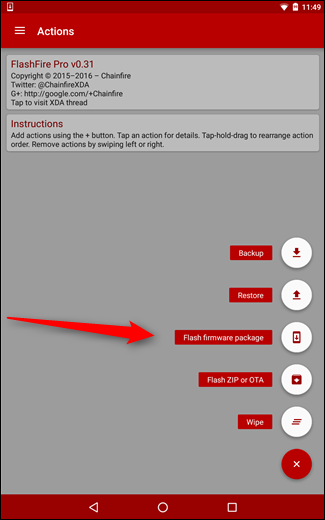
Questo aprirà una sorta di file manager, che dovrebbe essere la cartella di archiviazione interna di default. Scorri verso il basso fino a trovare il file che hai appena spostato sul dispositivo.
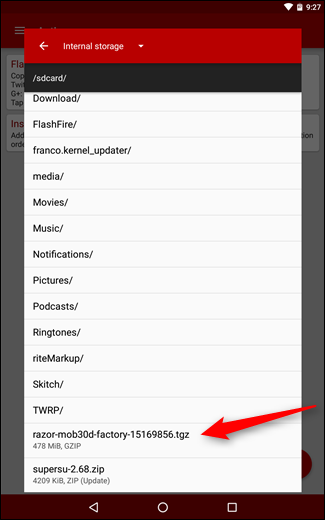
Dopo aver selezionato il file di immagine, FlashFire lo faràscansiona l'archivio per verificarne il contenuto, quindi presenta un elenco di ciò che può (e sarà) eseguito il flashing. Sei libero di selezionare ciò che desideri qui: se hai un ripristino personalizzato e desideri mantenerlo in questo modo, deseleziona semplicemente l'opzione "Ripristino", ad esempio.
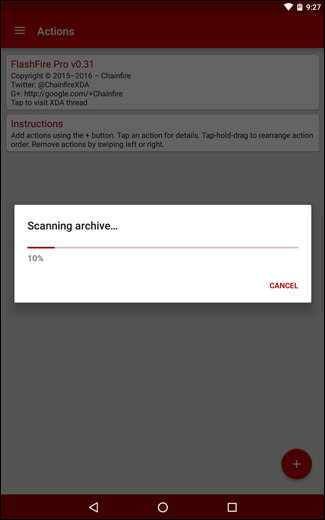
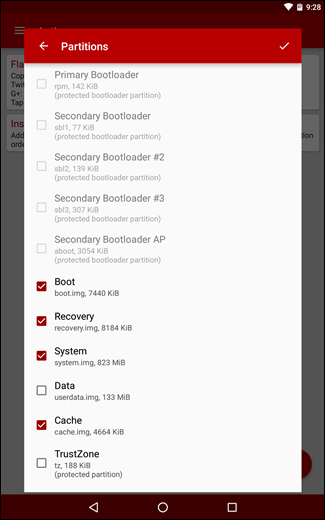
Quando sei pronto per eseguire il flash, tocca semplicementesegno di spunta nell'angolo in alto a destra. Ti verrà nuovamente presentato l'elenco delle azioni prima che proceda, quindi se vuoi o devi cambiare qualcosa, ora è il momento.

Dopo aver confermato tutti i passaggi, premi il pulsante "Flash". Vedrai lo stesso avvertimento su FlashFire che impiega del tempo per caricarsi e che potrebbero apparire un paio di schermate nere. Basta premere "OK".
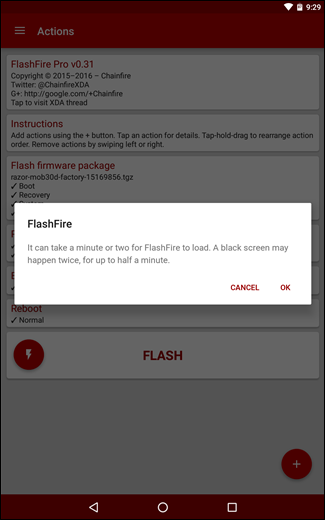
FlashFire si riavvierà e farà il suo dovere. Dal momento che sta eseguendo il flashing di un file di immagine completo e non solo di un semplice aggiornamento, il completamento potrebbe richiedere alcuni minuti. Una volta fatto, tuttavia, si riavvierà e sarai pronto per partire.
Questo sta solo graffiando la superficie di cosaFlashFire attualmente può fare, e questo è ovvio senza menzionare ciò di cui sarà capace in futuro. Indubbiamente avremo più cose da dire al riguardo una volta che avremo trascorso più tempo con i prossimi aggiornamenti dell'app.





